纸卡打卡机的使用方法
纸卡考勤打卡钟简易设置手册

打卡钟快速设置手册1、设置键位分部:(用钥匙打开前盖后示意图)2、基本设置(例如设置成2005年8月18日8点18分)第1项、设置年份:把设定键往左边拨(←),液晶显示如左:当“01”在闪动的时候按“输入确认键”进入这一项,按“+”“–”键调到2005再输入确认键就可以进入下一项日期调整。
第2项、设置日期:液晶显示如下:当“02”在闪动的时候按“输入确认键”进入日期调整这一项。
第一个“01”在闪动,按“+”“_”键调整到“08”再按“输入确认键”,然后第二个“01”在闪动的时候按“+”“_”键调整到“18”后按“输入确认键”进入下一项小时、分钟调整。
第3项、设置小时、分钟:液晶显示如下当“03”在闪动的时候按“输入确认键”进入小时、分钟调整这一项。
第一个“12”在闪动,按“+”“_”键调整到“08”再按“输入确认键”,然后第二个“00”在闪动的时候按“+”“_”键调整到“18”后按“输入确认键”就可以。
第4项、换日时间设定:(可不设定)第5项、卡片规格设定:(一般情况下不用设定)第6项、薪金分类设定:(不用设定)第7项、时间制设定:(可不设定)第8项、打印位置设定:(可不设定、在打印位置不正中时设定)第9项、(可不设定)第10项、(可不设定)第11项、卡片正反面识别(根据客户需要设定,一般情况下不用设定3、功能设置(变色,响铃,移位的调整)①变色:(例如8:00上班18:00下班)请按“变色键”(左起第一个按键)进入变色这一项。
(如下图1)(1)(2)(3)首先“01”在闪动表示第一个变色时间,按“输入确认键”进入此项。
(如图2)“00”在闪动按(“+”“_”)输入(“08:00”)按(“输入确认键”,)然后再按(“+”“_”)键选择(02)代表红色。
(如图3)一直按(“输入确认键”)直到出现第二个变色时间。
如左图:进入第二项变色时间依上例输入(18:00)再选择变黑色(01)。
星期设定不用设置请按“确认键”跳过设置。
打卡机的使用方法

打卡机是一种用于记录员工工作出勤时间的设备。
下面是一般打卡机的使用方法的步骤:
准备工作:
将打卡机放置在易于员工操作的位置,如入口处或工作区域。
确保打卡机与电源连接,并通电。
注册员工信息:
在打卡机系统中注册每个员工的信息,包括姓名、员工编号等。
这通常需要在打卡机上进行设置或使用管理软件进行设置。
员工打卡:
当员工到达工作场所时,员工将自己的工作卡或员工识别卡插入或接触打卡机上的读卡器。
员工可能需要按下特定的按钮或触摸屏幕上的相关选项,以启动打卡过程。
记录打卡时间:
打卡机会记录员工打卡的时间,通常是通过读取员工卡上的信息并将时间戳与该员工的记录相关联。
确认打卡结果:
打卡机通常会发出声音或显示屏上会显示打卡成功的信息,以确保员工知道他们的打卡已被记录。
打卡数据管理:
打卡机通常会将打卡数据存储在内部存储器中或通过网络传输到中央数据库中。
管理人员可以使用相关的管理软件或界面来查看、管理和导出打卡数据,以便进行工资计算、考勤管理等任务。
具体打卡机的使用方法可能因不同的打卡机型号和品牌而有所不同。
因此,在使用新的打卡机时,建议参考所提供的用户手册或操作指南,以获得准确的使用说明和操作步骤。
打卡机说明书
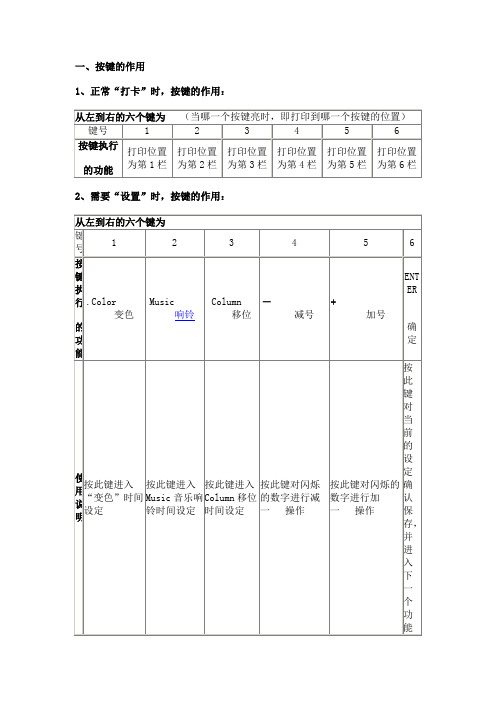
一、按键的作用
1、正常“打卡”时,按键的作用:
2、需要“设置”时,按键的作用:
二、需要设置的项目
以下三项功能对考勤有帮忙,建议设置好,设置方法见第四点:
第一项:自动变色,即迟到或早退打红色卡,正常上/下班时间打黑色卡,方便统计人员直观考勤异常。
第二项:自动响铃,即上/下班自动响钤,提示上/下班的时间已到。
第三项:自动移位,即上班时,自动跳到上班打卡的位置,下班时,自动跳到下班打卡的位置,不需要手动按按键。
三、某公司上/下班的时间
某公司2008年8月18日8点18分需要使用一台考勤机,公司上班、下班时间如下(设置时将案例的时间改为实际上下班的时间即可,设置方法见第四点)
四、具体设置方法
1 将上盖用钥匙打开,将“SETUP/设置”开关拨到左边即可设置;(机器必须插上电源)
2 液晶屏显示的数字意义,如在进行“时间设定”时显示,中上方的“01”,代表“年份设置”,右边的数字代表“具体的年份”。
设置方法:当“01”闪烁时,按“ENTER/ 确定”键确认后进入后面的数字设定,当数字闪烁时才能用“+”/“-”按键进行修改,设定正确后,再按“ENTER/ 确定”进入下一步操作。
3 如果在设置时发现前面设置的项目有错,需要修改。
首先需要将正在设置的项目设置完毕后,经确认,直到中上方的数字闪烁时,按减号键,直到需要修改的项目后再按确认进行修改。
4 以下明细中未说明的显示项目,直接按确认键跳过本项设置,设置好后将“设置”键拨到右边。
考勤刷卡操作方法

考勤刷卡操作方法
考勤刷卡操作方法通常包括以下几个步骤:
1. 将考勤卡插入刷卡机或靠近感应区域。
2. 等待刷卡机识别并读取考勤卡上的数据。
3. 刷卡机显示或发出声音表示刷卡成功,并记录刷卡时间及相关考勤信息。
4. 如果刷卡失败,刷卡机可能会显示错误信息或发出错误提示声音。
5. 刷卡完成后,可以继续进行后续操作,如输入密码、确认签到等。
需要注意的是,不同的考勤系统和刷卡设备可能有稍微的差异,具体的操作方法还需根据实际情况进行调整和参考设备说明书。
另外,正确使用和保管考勤卡也是确保正常刷卡的重要环节。
ML9900 纸卡考勤机设置

ML9900纸卡考勤机时间设置方法:
一、将开关拔动到设定状态.。
二、按“+”或“—”选择组别分别会闪烁显示01~11共十一组,按确认进入该组设定。
各组设定含义如下:
01:为年份设定如:20 09
02:为日期设定,前两位是月,后俩位是日。
03:为时间设定,前俩位是时,后俩位是分。
04:为自动换到下一日的指定时间,比如让它0点自动跳到下一天,改为“00 00”。
05:为卡片规格设定,内定为“00”,“01”就上升一格打印。
06:为薪资分类设定(国外使用),默认“00”。
07:为时间制式设定,12或24小时制。
08:为打印位置调整,前俩位设定范围“00-15”,数值越大越往上打印,后俩位范围“00-30”,越大越靠右打印。
09:为日光节约时间设定(国外使用)。
10:为百分制(国外用)。
11:为考勤卡正反设定,默认“00”即分辨正反,“01”为无辨识变色时间设定,在设定状态按“变色”按钮,按+-选组,默认从第一组设定,按+-设定变色时数值调整01黑色.02红色,按确认。
再按+-选择设定变色分数值,完成按确认,按+-选红黑。
飞鸟纸卡考勤机说明书

1一、 简介非常感谢阁下购买北京中天飞鸟科技发展有限公司生产的考勤钟,在使用该产品之前请仔细阅读本使用说明书;以便正确操作和使用该产品;如有任何疑问或不妥之处,请联系我们的经销商。
型号功能FL810 FL810C FL810E FL810CE FL820 FL820C FL820E FL820CE FL850 FL850C FL850E FL850CE FL860FL860CFL860EFL860CE单色打印 * * 双色打印 * * 响铃方式 音乐报时音乐报时音乐报时音乐报时万年历 * * * * 自动移位 * * * * 外接电铃 * * * * 时间显示 液晶显示指针显示液晶显示指针显示打印微调 * * * * 卡纸正反识别 * * * * 后备电池**二、 正常工作状态本产品包装由以下各部件组成,在购买时请检查各部件是否齐整。
2三、操作程序说明1、电源(1)、请使用稳定电压电源。
(2)、请检查电源插头及电压是否符合使用标准(3)、内部装有电池,停电时内部时钟靠此电池驱动(停电累积有效时间为一年)2、开关上盖当要进行功能设定及色带更换操作,请打开上盖:(1)、将钥匙插入锁头,顺时针旋转(2)、取下上盖关闭上盖,请逆序操作注意:在使用考勤机之前请撕开色带上的封条!否则可能导致换色异常!34四、 普通模式功能设定4.1组别和功能的关系00:年 01:月 02:日 03:时 04:分05:闹铃长短06:第一组闹铃时刻 07:第二组闹铃时刻 08:第三组闹铃时刻 09:第四组闹铃时刻 10:第五组闹铃时刻 11:第六组闹铃时刻 12:换行时刻13:自动停于第一格位置时刻 14:自动停于第二格位置时刻 15:自动停于第三格位置时刻 16:自动停于第四格位置时刻 17:自动停于第五格位置时刻 18:自动停于第六格位置时刻 19:第一组换色时间(红) 20:第二组换色时间(黑) 21:第三组换色时间(红) 22:第四组换色时间(黑) 23:第五组换色时间(红) 24:第六组换色时间(黑) 25:第七组闹铃时刻 26:第八组闹铃时刻 27:第九组闹铃时刻 28:第十组闹铃时刻 29:第十一组闹铃时刻 30:第十二组闹铃时刻31:上下定位微调(数字越大越上) 32:卡纸正反面识别检测功能33:普通模式和三班倒模式切换(此功能只适用于FL850/FL860系列)5 4.2 功能设置进入设置状态(打开锁盖,将 设置 键拨向右边,设置完成后将 设置 键拨回左边) 各按键功能如下图所示:1.年份修改按 确认 或 倒退 使组别为00(显示屏左下角00代表组别,中间显 示2002代表2002年),02不断闪烁代表可修改,按 + 或 - 改变其 数值,按 清除 使该数字恢复为默认值,按 确认 则完成年份修改。
考勤机使用说明范文

考勤机使用说明范文一、考勤机简介考勤机是一种用于管理员工考勤的设备。
它可以通过读取员工的指纹、刷卡、密码等信息来记录员工的上下班时间,并提供相应的报表和统计数据。
考勤机可以大大简化考勤工作,提高考勤效率,减少考勤纠纷。
二、考勤机安装1.考勤机应安装在离入口较近的位置,以便员工进出方便。
2.考勤机应稳固地安装在平整的表面上,确保不会摇晃或倾斜。
3.考勤机应连接到电源,并确保电源正常工作。
三、考勤机设置1.打开考勤机开关,等待考勤机启动完毕。
2.进入考勤机的设置菜单,设置管理员账号和密码。
3.设置员工信息,包括姓名、工号等。
4.设置考勤规则,如上班时间、下班时间、迟到早退的容许时长等。
5.设置考勤机的网络连接,以便与电脑进行数据交互。
四、员工考勤1.员工在上班时,在考勤机上按指纹、刷卡或输入密码。
2.员工在下班时,同样需要在考勤机上进行打卡操作。
3.考勤机会自动记录员工的上下班时间,并根据考勤规则判断是否迟到或早退。
4.考勤机可以通过显示屏、语音提示等方式告知员工打卡结果。
五、考勤数据管理1.考勤机可以通过连接电脑进行数据交互,将考勤数据导出到电脑中。
2.考勤机也可以通过USB设备或网络等方式上传考勤数据到指定的服务器。
3.在电脑上安装相应的考勤管理软件,通过软件可以对考勤数据进行管理和统计。
4.考勤管理软件可以生成各类报表,如个人考勤报表、部门考勤报表等,便于管理人员查看和分析。
六、常见问题及解决方法1.考勤机无法启动:检查电源连接是否正常,确认电源是否给开启。
2.考勤机无法打卡:检查指纹或刷卡传感器是否有污物或损坏,如有需要进行清理或更换。
3.考勤机显示屏无法显示:检查显示屏是否连接正常,如有需要重新连接。
4.考勤记录错误:检查考勤规则设置是否正确,如有需要进行调整。
七、注意事项1.使用考勤机时,请保持双手干燥,以免影响指纹或刷卡的读取。
2.请定期清洁考勤机的指纹或刷卡传感器,以确保正常使用。
3.在进行任何设置或维护操作前,请先备份好考勤数据,以防数据丢失。
中控打卡机详细操作指南
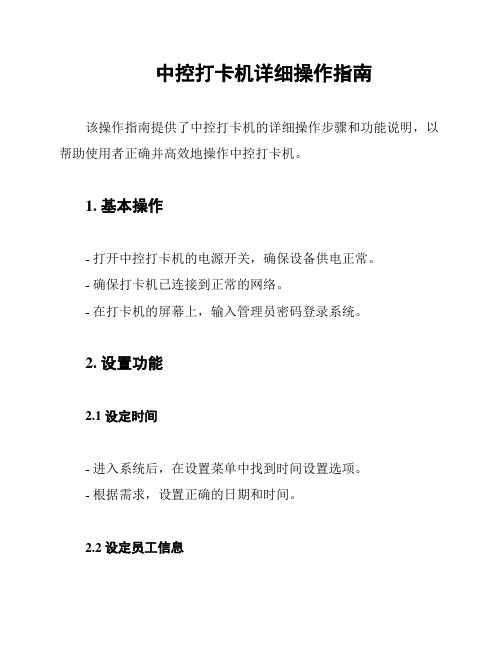
中控打卡机详细操作指南该操作指南提供了中控打卡机的详细操作步骤和功能说明,以帮助使用者正确并高效地操作中控打卡机。
1. 基本操作- 打开中控打卡机的电源开关,确保设备供电正常。
- 确保打卡机已连接到正常的网络。
- 在打卡机的屏幕上,输入管理员密码登录系统。
2. 设置功能2.1 设定时间- 进入系统后,在设置菜单中找到时间设置选项。
- 根据需求,设置正确的日期和时间。
2.2 设定员工信息- 在设置菜单中找到员工信息管理选项。
- 输入员工的姓名、工号等信息,并保存。
2.3 设定打卡规则- 在设置菜单中找到打卡规则设置选项。
- 根据公司的打卡规定,设置相关参数,例如考勤时间、迟到早退规则等。
3. 打卡操作3.1 员工打卡- 员工可在设备上选择打卡选项。
- 输入员工工号和密码进行身份验证。
- 确认打卡时间,并完成打卡操作。
3.2 管理员功能- 管理员可以查看员工的打卡记录和考勤情况。
- 在系统菜单中,找到考勤记录查询选项。
- 输入员工工号或日期等信息进行查询。
4. 维护与故障排除4.1 日常维护- 定期清洁打卡机的屏幕和外壳,确保设备正常运行。
- 及时更新打卡机的软件版本,以保证系统的安全和稳定性。
4.2 故障排除- 若打卡机出现故障或异常情况,请联系管理员或技术支持人员进行处理。
- 在故障排除过程中,不要随意更改系统设置,以避免进一步的问题发生。
以上是中控打卡机的详细操作指南,希望能够对用户正确使用打卡机提供帮助和指导。
如有更多疑问或需要进一步的技术支持,请及时联系相关人员。
纸式打卡机设置
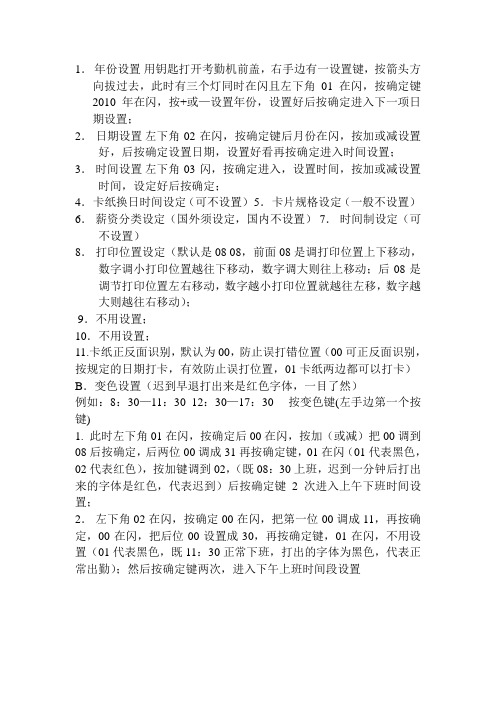
1.年份设置用钥匙打开考勤机前盖,右手边有一设置键,按箭头方向拔过去,此时有三个灯同时在闪且左下角01在闪,按确定键2010年在闪,按+或—设置年份,设置好后按确定进入下一项日期设置;
2.日期设置左下角02在闪,按确定键后月份在闪,按加或减设置好,后按确定设置日期,设置好看再按确定进入时间设置;3.时间设置左下角03闪,按确定进入,设置时间,按加或减设置时间,设定好后按确定;
4.卡纸换日时间设定(可不设置) 5.卡片规格设定(一般不设置)6.薪资分类设定(国外须设定,国内不设置) 7.时间制设定(可不设置)
8.打印位置设定(默认是08 08,前面08是调打印位置上下移动,数字调小打印位置越往下移动,数字调大则往上移动;后08是调节打印位置左右移动,数字越小打印位置就越往左移,数字越大则越往右移动);
9.不用设置;
10.不用设置;
11.卡纸正反面识别,默认为00,防止误打错位置(00可正反面识别,按规定的日期打卡,有效防止误打位置,01卡纸两边都可以打卡)B.变色设置(迟到早退打出来是红色字体,一目了然)
例如:8:30—11:30 12:30—17:30 按变色键(左手边第一个按键)
1. 此时左下角01在闪,按确定后00在闪,按加(或减)把00调到08后按确定,后两位00调成31再按确定键,01在闪(01代表黑色,02代表红色),按加键调到02,(既08:30上班,迟到一分钟后打出来的字体是红色,代表迟到)后按确定键2次进入上午下班时间设置;
2.左下角02在闪,按确定00在闪,把第一位00调成11,再按确定,00在闪,把后位00设置成30,再按确定键,01在闪,不用设置(01代表黑色,既11:30正常下班,打出的字体为黑色,代表正常出勤);然后按确定键两次,进入下午上班时间段设置。
纸质打卡机说明书

1.考勤机简单操作说明书目录:●一、【按键的作用】●二、【需要设置的项目】●三【某公司上/下班的时间】●四、【具体设置方法】一、按键的作用1、正常“打卡”时,按键的作用:从左到右的六个键为(当哪一个按键亮时,即打印到哪一个按键的位置)键号1 2 3 4 5 6按键执行的功能打印位置为第1栏打印位置为第2栏打印位置为第3栏打印位置为第4栏打印位置为第5栏打印位置为第6栏2、需要“设置”时,按键的作用:从左到右的六个键为键号1 2 3 4 5 6按键执行的功能.Color 变色Music 响铃Column 移位-减号+ 加号ENTER确定使用说明按此键进入“变色”时间设定按此键进入Music音乐响铃时间设定按此键进入Column移位时间设定按此键对闪烁的数字进行减一操作按此键对闪烁的数字进行加一操作按此键对当前的设定确认保存,并进入下一个功能设定机器内部开关的作用:【左一键】清除设置数据;【右一键】固定在右边为打卡状态,拨到左边为设置状态。
二、需要设置的项目以下三项功能对考勤有帮忙,建议设置好,设置方法见第四点:第一项:自动变色,即迟到或早退打红色卡,正常上/下班时间打黑色卡,方便统计人员直观考勤异常。
第二项:自动响铃,即上/下班自动响钤,提示上/下班的时间已到。
第三项:自动移位,即上班时,自动跳到上班打卡的位置,下班时,自动跳到下班打卡的位置,不需要手动按按键。
三、某公司上/下班的时间某公司2008年8月18日8点18分需要使用一台考勤机,公司上班、下班时间如下(设置时将案例的时间改为实际上下班的时间即可,设置方法见第四点)上午上班上午下班下午上班下午下班加班上班加班下班8:00 12:00 14:00 18:00 19:00 21:00四、具体设置方法1 将上盖用钥匙打开,将“SETUP/设置”开关拨到左边即可设置;(机器必须插上电源)2 液晶屏显示的数字意义,如在进行“时间设定”时显示,中上方的“01”,代表“年份设置”,右边的数字代表“具体的年份”。
打卡机的正确使用流程

打卡机的正确使用流程1. 前言打卡机是一种用于记录员工上下班时间的设备,它可以帮助公司方便、准确地管理员工出勤情况。
为了正确使用打卡机,以下是一些关键步骤和注意事项。
2. 准备工作在开始使用打卡机之前,需要进行一些准备工作,包括:•安装打卡机软件:根据打卡机型号,选择相应的软件并在计算机上安装。
•设置管理员账号:创建一个管理员账号,用于管理打卡机的设置和数据。
•连接打卡机:使用合适的电缆将打卡机连接到计算机,并确保连接稳定。
3. 设置打卡规则在开始使用打卡机之前,需要设置一些打卡规则,以确保打卡数据的准确性。
以下是一些常见的设置项:•工作时间:设置每天的上班开始时间和下班时间。
这将用于计算员工的出勤时长。
•考勤规则:设置迟到和早退的时间限制。
例如,可以设置迟到超过15分钟将被认定为迟到。
•打卡方式:选择适合公司的打卡方式,如刷卡、指纹识别或密码输入。
4. 员工注册在员工开始使用打卡机之前,需要进行员工注册。
以下是一些步骤:1.录入基本信息:在打卡机软件中录入员工的基本信息,包括姓名、工号和部门等。
2.录入指纹或设置密码:如果打卡机支持指纹识别或密码输入,为员工录入指纹或设置密码。
5. 员工打卡当员工需要打卡时,他们应遵循以下步骤:1.选择打卡方式:根据打卡机的设置,员工可以选择刷卡、指纹识别或密码输入。
选择适合自己的打卡方式。
2.放置手指或刷卡:根据选择的打卡方式,将手指放在指纹识别区域或刷卡。
3.等待验证:等待打卡机验证身份信息,通常会显示验证结果。
4.确认打卡结果:确认打卡结果是否正确,如显示打卡时间和员工姓名等信息。
6. 数据管理打卡机软件通常提供数据管理功能,可以帮助管理员查看和管理打卡数据。
以下是一些建议的管理操作:•查看出勤记录:通过打卡机软件查看员工的出勤记录,包括每天的上下班时间和出勤时长。
•导出数据:将打卡数据导出为Excel或其他文件格式,以便进行进一步的统计和分析。
•管理异常情况:如果有员工的打卡数据异常,管理员可以进行手动调整或添加补签记录。
晨光打卡机操作方法

晨光打卡机操作方法
晨光打卡机操作方法如下:
1. 插入电源线并打开电源开关。
2. 调节时钟时间。
按下设定键,闪动的区域为小时数,按上下键调节时间并按enter键确认,接着开始调节分钟数并按enter键保存,最后设定完毕推出设置界面。
3. 设定员工信息。
按照提示将员工的ID码或工号、姓名和密码输入到打卡机中,最后按enter键确认。
4. 进行打卡操作。
员工使用卡片或输入密码进行打卡,打卡结束后会自动记录时间并在显示屏上显示。
5. 导出考勤数据。
连接USB线将考勤机与电脑连接,在考勤机的菜单界面中选择导出考勤记录即可将考勤数据导出到电脑中。
注意事项:
1. 打卡机的安装位置应该方便员工使用同时也不易被盗。
2. 员工卡片或密码应妥善保管,不得随意泄露或遗失。
3. 如有异常情况或考勤数据异常,应及时进行排查并处理。
电脑卡纸机的使用流程
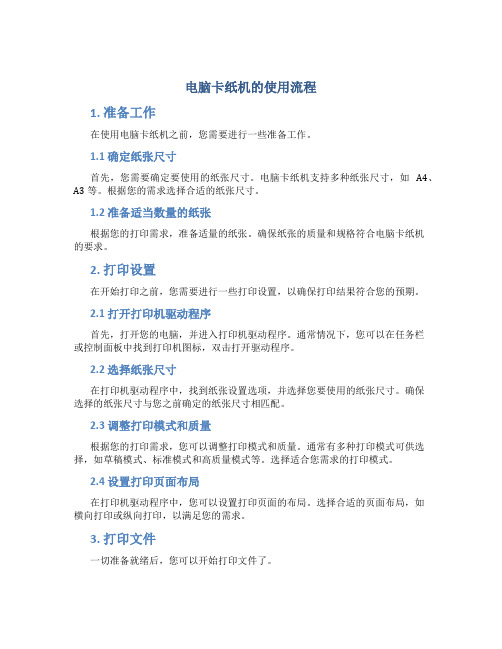
电脑卡纸机的使用流程1. 准备工作在使用电脑卡纸机之前,您需要进行一些准备工作。
1.1 确定纸张尺寸首先,您需要确定要使用的纸张尺寸。
电脑卡纸机支持多种纸张尺寸,如A4、A3 等。
根据您的需求选择合适的纸张尺寸。
1.2 准备适当数量的纸张根据您的打印需求,准备适量的纸张。
确保纸张的质量和规格符合电脑卡纸机的要求。
2. 打印设置在开始打印之前,您需要进行一些打印设置,以确保打印结果符合您的预期。
2.1 打开打印机驱动程序首先,打开您的电脑,并进入打印机驱动程序。
通常情况下,您可以在任务栏或控制面板中找到打印机图标,双击打开驱动程序。
2.2 选择纸张尺寸在打印机驱动程序中,找到纸张设置选项,并选择您要使用的纸张尺寸。
确保选择的纸张尺寸与您之前确定的纸张尺寸相匹配。
2.3 调整打印模式和质量根据您的打印需求,您可以调整打印模式和质量。
通常有多种打印模式可供选择,如草稿模式、标准模式和高质量模式等。
选择适合您需求的打印模式。
2.4 设置打印页面布局在打印机驱动程序中,您可以设置打印页面的布局。
选择合适的页面布局,如横向打印或纵向打印,以满足您的需求。
3. 打印文件一切准备就绪后,您可以开始打印文件了。
3.1 打开要打印的文件在您的电脑上,找到并打开要打印的文件。
可以使用任何支持打印功能的软件,如 Microsoft Word、Adobe Reader 等。
3.2 打印预览在打印之前,建议您先进行打印预览,以确保打印结果符合您的期望。
在打印预览中,您可以查看每一页的布局、文本和图像等。
3.3 进行打印设置在打印预览中,您可以进行最后的打印设置。
根据需要,您可以设置打印的页数范围、副本数量和打印方向等。
3.4 开始打印当一切准备就绪后,点击打印按钮开始打印。
电脑卡纸机将开始打印文件,并将纸张逐页喂入打印机进行打印。
4. 故障排除4.1 纸张堵塞如果在打印过程中发生纸张堵塞,您可以按照以下步骤进行排除: - 停止打印机运行并断开电源。
打卡操作流程
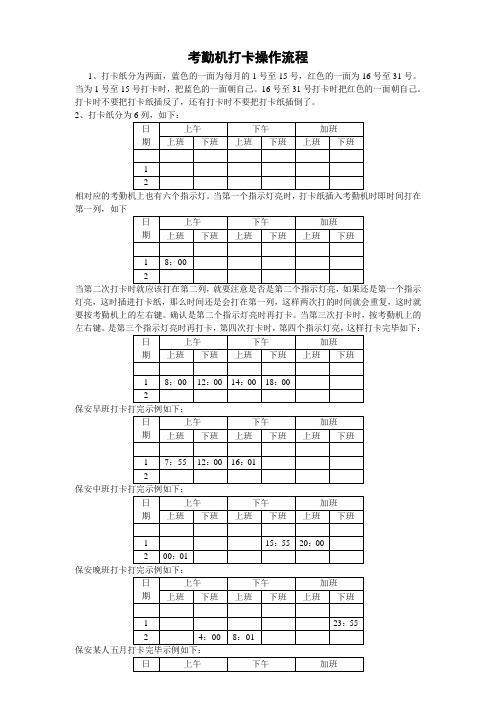
考勤机打卡操作流程
1、打卡纸分为两面,蓝色的一面为每月的1号至15号,红色的一面为16号至31号。
当为1号至15号打卡时,把蓝色的一面朝自己。
16号至31号打卡时把红色的一面朝自己。
打卡时不要把打卡纸插反了,还有打卡时不要把打卡纸插倒了。
2
相对应的考勤机上也有六个指示灯。
当第一个指示灯亮时,打卡纸插入考勤机时即时间打在第一列,如下
当第二次打卡时就应该打在第二列,就要注意是否是第二个指示灯亮,如果还是第一个指示灯亮,这时插进打卡纸,那么时间还是会打在第一列,这样两次打的时间就会重复,这时就要按考勤机上的左右键。
确认是第二个指示灯亮时再打卡。
当第三次打卡时,按考勤机上的左右键。
爱宝牌S-960P系列纸卡考勤机的说明书

爱宝牌S-960P系列纸卡考勤机的说明书
爱宝牌考勤机、卡钟设置简单说明
进入设置状态(打开锁盖,将程序开关拨向右边,液晶显示屏显示为[00 20 **]其中00表示组别,20**表示功能含义[年],第一个按键功能为(+),第二个按键功能为(—),第三个按键功能为(确认),第四个按键功能为(倒退),第五个按键功能为(清除),完成后将程序开关重新拨回左边。
)恢复出厂默认值是(1、5、6)三个按键同时按下。
组别功能含义组别功能含义
00 年17 自动停于第五格的时间
01 月18 自动停于第六格的时间
02 日19 第一组换色时间(红)
03 小时20 第二组换色时间(黑)
04 分钟21 第三组换色时间(红)
05 闹铃时间长短22 第四组换色时间(黑)
06 第一组闹铃时间23 第五组换色时间(红)
07 第二组闹铃时间24 第六组换色时间(黑)
08 第三组闹铃时间25 第七组闹铃时间
09 第四组闹铃时间26 第八组闹铃时间
10 第五组闹铃时间27 第九组闹铃时间
11 第六组闹铃时间28 第十组闹铃时间
12 换行时间29 第十一组闹铃时间
13 自动停于第一格的时间30 第十二组闹铃时间
14 自动停于第二格的时间31 上下定位微调(数字越大越上)
15 自动停于第三格的时间32 卡纸识别(部分型号才有此功能)
16 自动停于第四格的时间。
上班打卡机的使用方法

上班打卡机的使用方法如下:
1.把打卡机通电,打开机器,使机器处于正常工作状态。
2.在打卡机操作面板上按主菜单[MENU]–[用户管理]–[用户登
记]–[指纹登记],屏幕提示“新登记?”,按[OK]键,输入员工的工号,输入后按[OK]确认,此时屏幕提示:“请放手指”。
3.放手指时,被采集者身体相对打卡机要站正,把从指尖开始2/3
位置指肚非常饱满的平放在采集器玻璃片上,不要滑动手指,轻轻用力按压,听到“嘀”的一声移开手指,同样进行第2次第3次按压,按压3次为采集了一枚完整的指纹。
4.3次按压完成后,按[OK]保存,屏幕提示“继续备份吗?”,此
时可进行备份登记,每个员工可以采集至少2枚指纹,以备其中一个有磨损破裂时使用。
5.指纹登记完成后,即可使用所登记的手指进行指纹考勤。
纸卡打卡机的原理

纸卡打卡机的原理
纸卡打卡机是一种使用纸卡记录员工出勤情况的考勤设备。
其主要原理如下:
1. 纸卡制作:首先,管理员会在一张纸卡上预先设计和印刷出相应的格栏,包括日期、时间、员工姓名等信息。
2. 打卡操作:当员工到达工作岗位时,将纸卡插入打卡机的相应位置,通常为机器顶部的缝隙。
3. 打卡记录:打卡机会自动识别纸卡,并记录当前的日期和时间,将这些信息打印在纸卡上的相应栏目中。
4. 纸卡回收:当所有员工完成打卡后,纸卡会被自动回收或由管理员收集。
5. 数据统计:管理员可以通过收集或读取纸卡上的数据,进行考勤数据的统计分析,例如计算员工的出勤时间、迟到早退情况等。
尽管纸卡打卡机在一些机构和企业中仍然广泛使用,但随着技术的进步,许多公司已经转向使用电子打卡系统,这种系统利用IC卡、指纹识别、面部识别等技术进行更精确、自动化的考勤数据记录。
考勤机的使用方法和管理制度

考勤机的使用方法和管理制度考勤机是一种用于记录员工出勤情况的设备,可以有效地管理和监督员工的工作时间和工作纪律。
本文将详细介绍考勤机的使用方法和管理制度。
一、考勤机的使用方法1. 员工注册在使用考勤机之前,首先需要将每位员工的信息输入到考勤机系统中。
具体操作步骤如下:a. 打开考勤机的注册界面,输入管理员密码登录。
b. 在考勤机的菜单中选择“员工注册”选项。
c. 输入员工的基本信息,包括姓名、工号、部门等。
d. 使用员工的指纹或刷卡方式进行身份识别。
e. 输入员工的考勤规则,包括上下班时间、迟到早退规定等。
2. 员工打卡员工需要按照规定的考勤时间到达考勤机前进行打卡。
具体操作步骤如下:a. 在考勤机的菜单中选择“打卡”选项。
b. 使用指纹或刷卡方式进行身份识别。
c. 考勤机将自动记录员工的打卡时间和日期。
3. 考勤查询考勤机可以提供考勤记录的查询功能,方便管理人员查看员工的出勤情况。
具体操作步骤如下:a. 在考勤机的菜单中选择“考勤查询”选项。
b. 输入要查询的员工工号或姓名。
c. 考勤机将显示该员工的考勤记录,包括打卡时间、迟到早退记录等。
4. 考勤统计考勤机可以进行考勤统计,计算员工的出勤天数、迟到次数、早退次数等。
具体操作步骤如下:a. 在考勤机的菜单中选择“考勤统计”选项。
b. 输入要统计的时间范围,例如一个月或一周。
c. 考勤机将显示员工的出勤统计结果。
5. 考勤报表考勤机可以生成考勤报表,帮助管理人员进行出勤数据的分析和整理。
具体操作步骤如下:a. 在考勤机的菜单中选择“考勤报表”选项。
b. 输入要生成报表的时间范围和部门。
c. 考勤机将生成相应的报表,包括出勤情况、迟到早退情况等。
二、考勤机的管理制度1. 考勤规定建立明确的考勤规定,包括上下班时间、迟到早退规定、加班安排等,让员工清楚地知道自己的出勤要求。
2. 考勤记录的真实性考勤机作为记录员工出勤情况的工具,记录的数据必须真实可信。
2023年考勤机的使用方法和管理制度
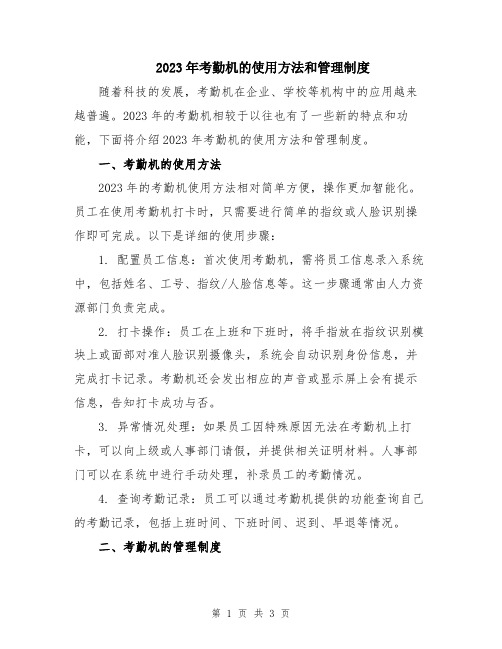
2023年考勤机的使用方法和管理制度随着科技的发展,考勤机在企业、学校等机构中的应用越来越普遍。
2023年的考勤机相较于以往也有了一些新的特点和功能,下面将介绍2023年考勤机的使用方法和管理制度。
一、考勤机的使用方法2023年的考勤机使用方法相对简单方便,操作更加智能化。
员工在使用考勤机打卡时,只需要进行简单的指纹或人脸识别操作即可完成。
以下是详细的使用步骤:1. 配置员工信息:首次使用考勤机,需将员工信息录入系统中,包括姓名、工号、指纹/人脸信息等。
这一步骤通常由人力资源部门负责完成。
2. 打卡操作:员工在上班和下班时,将手指放在指纹识别模块上或面部对准人脸识别摄像头,系统会自动识别身份信息,并完成打卡记录。
考勤机还会发出相应的声音或显示屏上会有提示信息,告知打卡成功与否。
3. 异常情况处理:如果员工因特殊原因无法在考勤机上打卡,可以向上级或人事部门请假,并提供相关证明材料。
人事部门可以在系统中进行手动处理,补录员工的考勤情况。
4. 查询考勤记录:员工可以通过考勤机提供的功能查询自己的考勤记录,包括上班时间、下班时间、迟到、早退等情况。
二、考勤机的管理制度为了确保考勤机的正常使用和管理,制定相应的管理制度是必要的。
以下是2023年考勤机的管理制度建议:1. 考勤机的设置与维护:公司应合理设置考勤机的位置,保证员工可以方便地进行打卡操作。
同时要定期进行设备维护,确保考勤机的正常运行。
2. 员工信息的管理:人力资源部门应负责员工信息的录入、修改和维护工作,确保系统中的员工信息与实际情况保持一致。
3. 考勤数据的保密和安全:考勤数据属于员工的个人隐私,必须得到妥善保护。
公司应制定相应的政策和措施,确保考勤数据的安全性和保密性,防止泄露和滥用。
4. 异常情况的处理:当员工遇到特殊情况无法在考勤机上打卡时,应提前请假,并提供相关证明材料。
人事部门负责及时处理请假信息和相关考勤记录。
5. 考勤数据的审查:人事部门应定期对考勤数据进行审查,发现异常情况及时处理。
- 1、下载文档前请自行甄别文档内容的完整性,平台不提供额外的编辑、内容补充、找答案等附加服务。
- 2、"仅部分预览"的文档,不可在线预览部分如存在完整性等问题,可反馈申请退款(可完整预览的文档不适用该条件!)。
- 3、如文档侵犯您的权益,请联系客服反馈,我们会尽快为您处理(人工客服工作时间:9:00-18:30)。
纸卡打卡机的使用方法
纸卡打卡机使用方法如下:
1. 准备纸卡:首先准备一张空白的纸卡,可以是普通的纸片或者特殊设计的纸卡。
2. 编辑纸卡:在纸卡上按照需要的格式进行编辑,可以包括打卡日期、打卡时间、员工姓名、工号等信息。
也可以在纸卡上加入公司logo或相关标识,以便辨识。
3. 分发纸卡:将编辑好的纸卡分发给员工,每个员工一张。
员工需要妥善保管自己的纸卡,避免丢失或损坏。
4. 打卡操作:员工每天上班或下班时,使用纸卡在打卡机上进行打卡操作。
具体操作方式可能因不同的打卡机型号而有所不同,一般有以下几种方式:- 刷卡:员工将纸卡插入或刷近打卡机的读卡器中,待打卡机读取卡片信息后完成打卡操作。
- 按钮操作:打卡机上可能有多个按钮分别代表不同的打卡功能,员工需要按下对应按钮进行打卡。
- 扫码:员工在纸卡上可能有二维码或条形码,打卡机上会有一个扫码仪器,员工需要将纸卡上的二维码或条形码对准扫码仪器,待识别后完成打卡操作。
5. 打卡记录:打卡机会将员工的打卡记录自动存储起来,一般是通过连接到电脑或服务器进行数据存储。
公司可以随时查阅员工的打卡记录,用于考勤管理或工资计算。
注意事项:
- 员工使用纸卡打卡时,需要确保打卡机的正常工作状态,比如确认打卡机有电、网络正常等。
- 员工应按要求打卡,不得为他人代打或通过作弊等手段规避打卡。
- 公司应定期检查打卡机的正常运行状况,并解决存在的问题,以保证考勤数据的准确性。
